Cómo exportar contactos de iPhone a Android con facilidad
Cuando cambias tu iPhone por un Android tienes que enviar tus contactos de un dispositivo a otro. Te mostramos las mejores formas para exportar los contactos guardados en tu dispositivo iOS a Android.
Cuando cambias de dispositivo telefónico es habitual querer conservar tus contactos, pero cuando se trata de dos sistemas operativos tan distintos como iOS y Android esto puede convertirse en un reto. ¿Cuál es la manera correcta de hacerlo? En esta guía te mostraremos paso a paso cómo exportar contactos de iPhone a Android para que puedas mantener algunos o todos tus contactos en tu dispositivo.
El método más fácil
Si quieres una manera más fácil, te recomiendo una herramienta que se llama AnyDroid.
AnyDroid es la mejor alternativa para gestionar los datos de tus dispositivos Android. Con que puedes exportar tus datos de Android, como Samsung, Huawei, Xiaomi, Sony, LG, etc, a ordenador, ambos para Mac y Windows. Además, puedes pasar archivos de ordenaodr a Android, cuando cambias un nuevo Android, puedes pasar todo del antiguo al nuevo, también, puedes pasar tus datos de iPhone al Android.
Sigue los pasos y vamos a pasar tus contactos de iPhone a Android ahora.
1. Descarga e instála AnyDroid en tu ordenador (ambos para PC o Mac), conecta tu iPhone y Android al ordenador por cables USB.
Descargar Gratis * 100% Clean & Safe
2. Haz clic en Trasladar a Android, luego, iOS a Android.
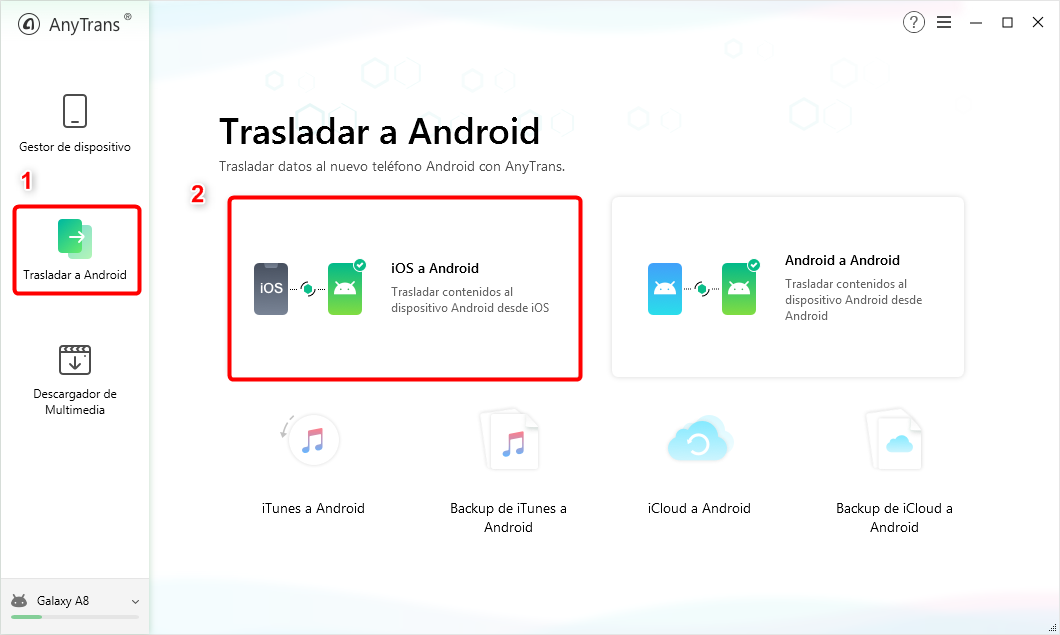
iOS a Android
3. Selecciona Contactos, haz clic en Siguiente.
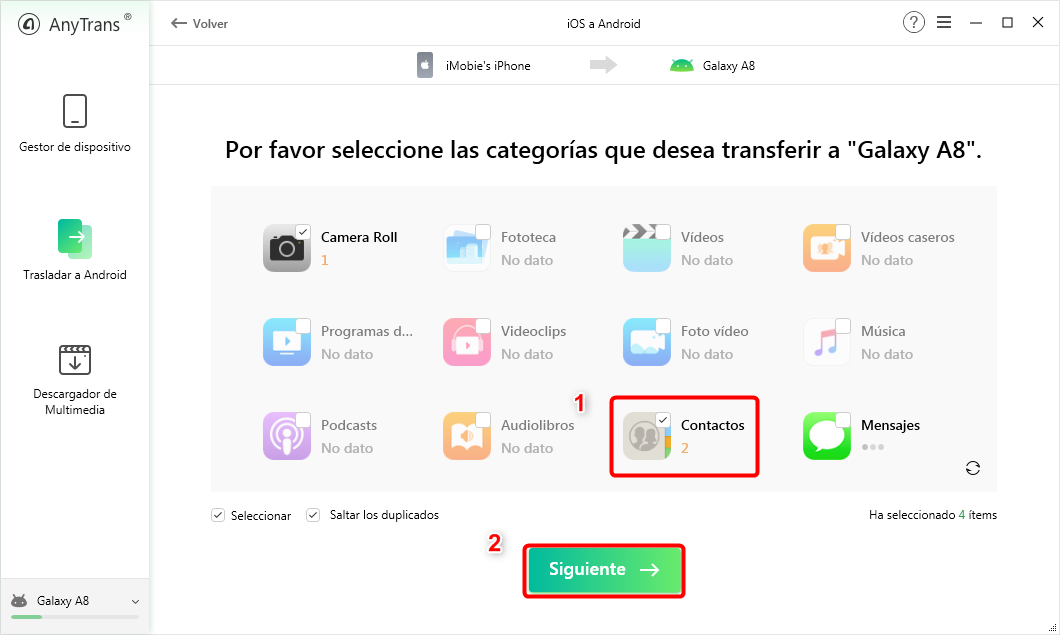
Elige Contactos
Espera un momento, los contactos de tu iPhone se copiarán a tu Android.
Mediante iCloud
El servicio de nube oficial de Apple es donde se almacenan tus contactos de iPhone deseas es exportar contactos desde tu iPhone a tu Android. La manera correcta de hacerlo es la siguiente:
1. Abrir iCloud desde tu ordenador e inicia sesión introduciendo tu ID de Apple y contraseña
2. Hacer clic en la pestaña Contactos, ubicada en la parte inferior de la página web. Allí estarán los contactos sincronizados con iCloud.
3. Selecciona los contactos que deseas exportar, luego haz clic en Exportar como vCard.
4. Conecta el dispositivo Android al ordenador y guarda allí el archivo vcf.
5. Desde tu Android ingresa en la aplicación Contactos, presiona Menú y luego selecciona Importar. Selecciona Archivo .vcf.
6. Elige el archivo vcf en la ubicación donde lo guardaste. Ahora podrás seleccionar los contactos que deseas guardar en tu Android.
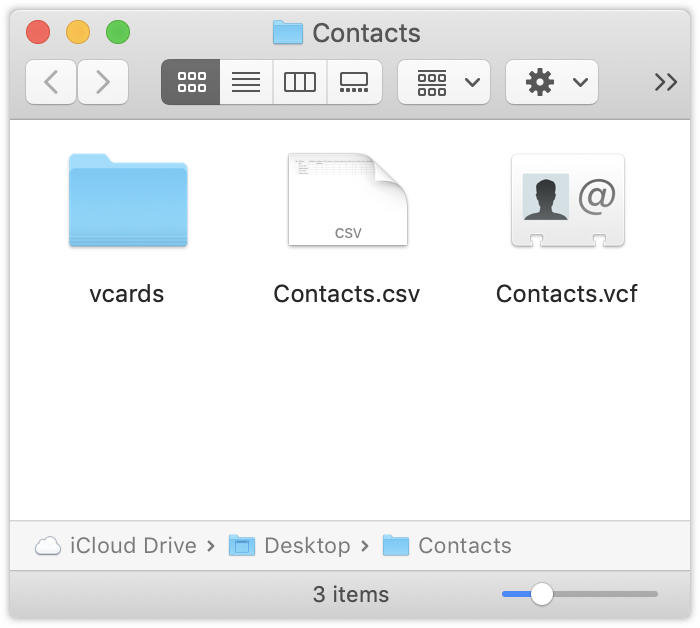
Compartir contactos por iCloud
Con iCloud y Gmail
Para utilizar tu dispositivo Android de manera apropiada debes sincronizarlo con una cuenta Google. Mediante esta también puedes exportar contactos entre tus dispositivos con la ayuda de iCloud de manera muy similar a la anterior.
1. Abre la página web de iCloud desde tu ordenador e inicia sesión introduciendo tu ID de Apple y contraseña
2. Hacer clic en la pestaña Contactos, ubicada en la parte inferior de la página web. Allí estarán los contactos sincronizados con iCloud.
3. Selecciona los contactos que deseas exportar, luego haz clic en Exportar como vCard. Elige la ubicación en la que quieras guardar el archivo.
4. En tu dispositivo Android haz clic en Ajustes, luego selecciona Cuentas.
5. Selecciona Añadir Cuenta y luego Google. Inicia sesión con tu cuenta Google colocando tu nombre de usuario y contraseña. Luego que inicies sesión presiona Sincronizar Contactos.
6. Desde tu ordenador abre la ventana principal de Google. Haz clic en Aplicaciones de Google , luego selecciona Contactos.
7. Aparecerá una barra vertical con varias opciones, debes hacer clic en Más y luego en Importar.
8. Haz clic en Seleccionar Archivo y busca la ubicación del archivo .vcf. Luego haz clic en Importar.
9. Una vez se complete el proceso los contactos de tu cuenta Google se sincronizarán con tus contactos en el dispositivo Android.
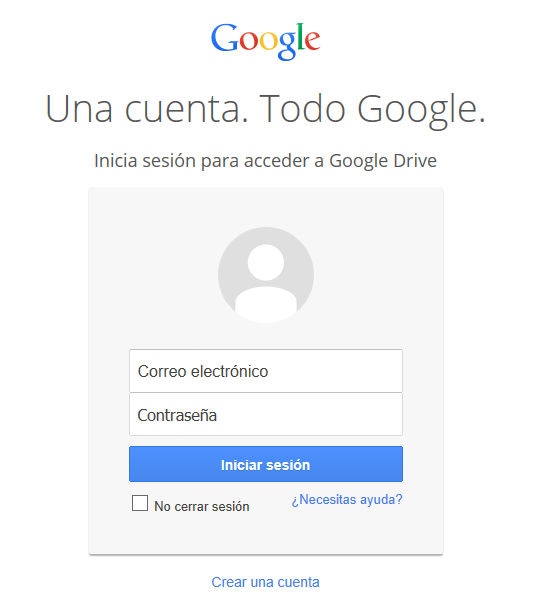
Gmail
Compartir contactos
Si lo que deseas es exportar pocos contactos entre tus dispositivos puedes hacer uso de la opción Compartir Contacto de tu iPhone por la siguiente manera:
1. Abre la aplicación Contactos en tu iPhone.
2. Selecciona el contacto que deseas exportar. En la parte inferior presiona Compartir Contacto y podrás guardarlo o enviarlo mediante correo electrónico. Los contactos aparecerán en tu correo electrónico, el cual deberás sincronizar con tu dispositivo Android.
3. Repetir los pasos anteriores en caso de que necesites exportar más contactos.
Conclusión
Exportar tus contactos iPhone a Android es completamente fácil y rápido mediante AnyDroid. No sólo es un excelente gestor de contactos, sino que te brinda un sinnúmero de opciones y alternativas cuando se trata de la transferencia de archivos e información entre tus dispositivos Android, entre Android y tu ordenador, hasta desde tu iPhone a Android. Descarga AnyDroid ahora y prueba a tu mismo.
Producto-relacionado preguntas? Contacta nuestro equipo de soporte para soluciones rápidas >


